Wenn du deine Retuschen in Photoshop optimieren möchtest, ist es unerlässlich, nicht nur auf die Hautstruktur oder andere Hauptmerkmale deiner Motive zu achten, sondern auch den Hintergrund entsprechend zu bearbeiten. Häufig bleibt dieser Teil unberücksichtigt, obwohl er maßgeblich zur Gesamtwirkung eines Bildes beiträgt. In dieser Anleitung erfährst du, wie du mit der Technik der Frequenztrennung gezielt und effektiv die Hintergründe deiner Bilder retuschierst.
Wichtigste Erkenntnisse
- Frequenztrennung ermöglicht eine detaillierte Korrektur von Struktur und Farbe.
- Behandle die Struktur des Hintergrunds getrennt von den Farben für bessere Ergebnisse.
- Köpfchen in der Auswahl der Pinsel und der Deckkraft kann eine erhebliche Verbesserung der Retusche bewirken.
Schritt-für-Schritt-Anleitung
Um die Frequenztrennung für die Hintergrundretusche anzuwenden, folge diesen Schritten:
Hautstruktur korrigieren
Bevor du dich dem Hintergrund widmest, sorge dafür, dass die Hautstruktur deines Motivs bearbeitet wurde. Gehe durch die Haut und beseitige kleine Unreinheiten, um eine glatte Basis für die weitere Bearbeitung zu schaffen. Nach der Korrektur wirst du feststellen, dass auch der Hintergrund möglicherweise Anpassungen benötigt.
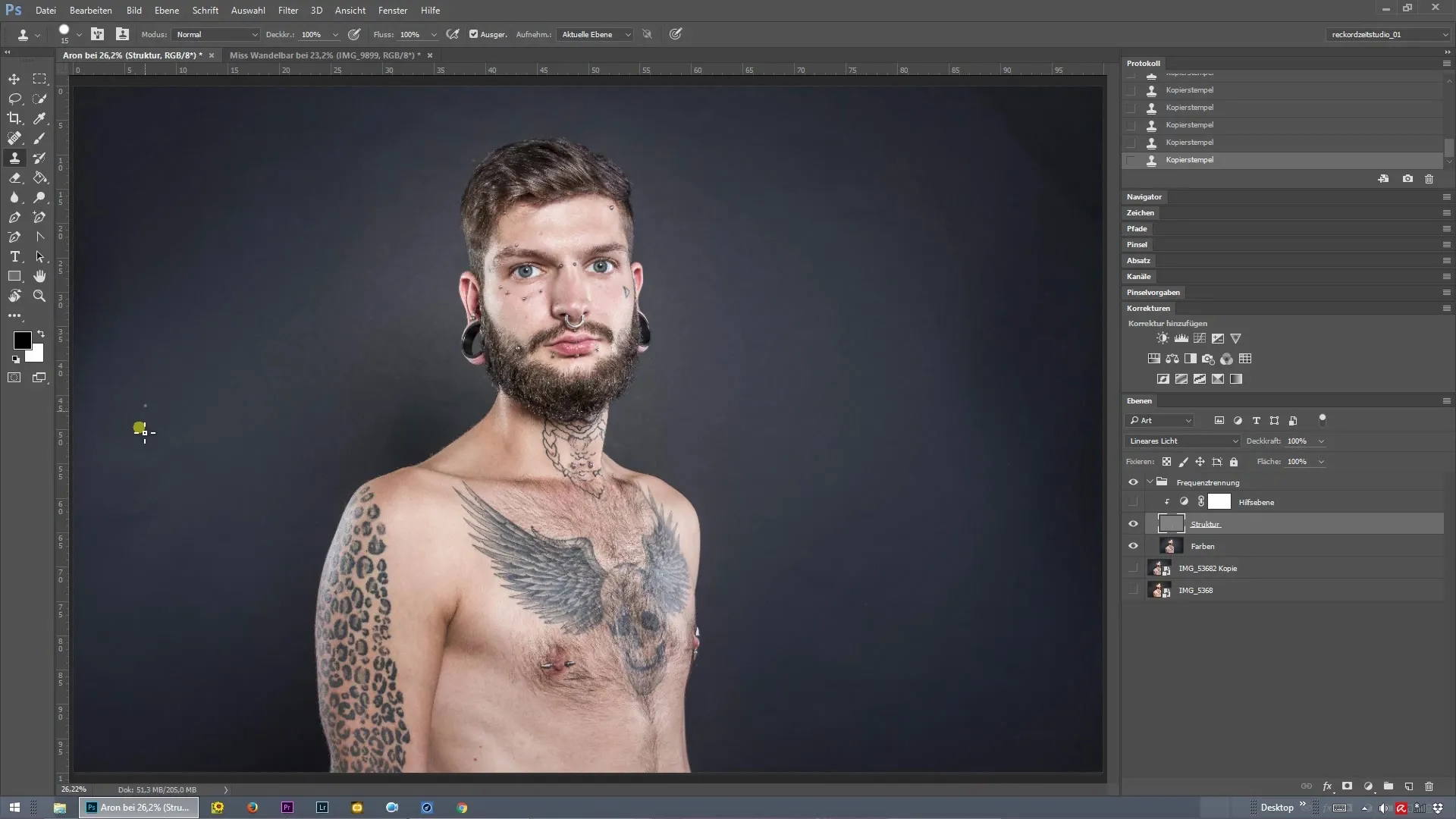
Strukturebene ausblenden
Mit der bereits bearbeiteten Hautstruktur als Grundlage kannst du die Strukturebene vorübergehend ausblenden. Das gibt dir einen klareren Blick auf den Hintergrund und hilft, Bereiche zu identifizieren, die ebenfalls Anpassung benötigen. Achte darauf, die Unterschiede zwischen den bearbeiteten und unbearbeiteten Stellen zu erkennen.
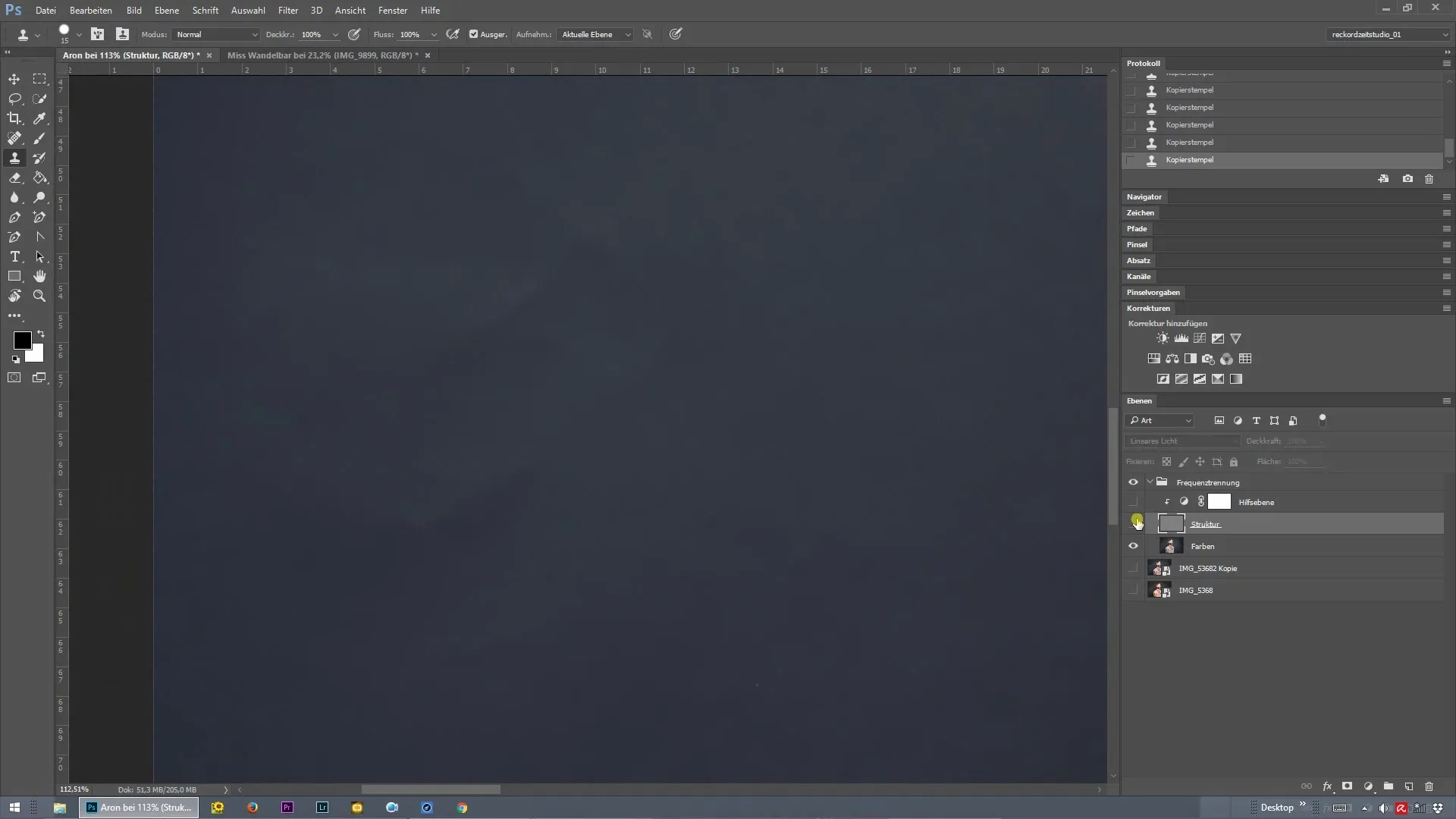
Korrekturen an den Hintergrund vornehmen
Sieh dir die Bereiche an, die in der Rückwand noch Knicke oder andere Unregelmäßigkeiten aufweisen. Diese sollten ebenfalls korrigiert werden. Der erste Schritt hierbei ist die Korrektur der Struktur – damit alles sauber aussieht. Konzentriere dich darauf, die Stellen zu identifizieren, die bearbeitet werden müssen.
Farben anpassen
Nachdem du die Struktur angepasst hast, ist der nächste Schritt, die Farben zu optimieren. Leg eine neue leere Ebene an, die du beispielsweise „Hintergrund“ nennst. Diese Ebene wird dir helfen, die Farben ohne Einfluss auf die Struktur anzupassen.
Pinsel und Deckkraft einstellen
Wähle einen Pinsel mit einer Deckkraft von etwa 15 bis 30 Prozent für präzise und kontrollierte Arbeiten. Während ich mich für einen Wert von 22 Prozent entschieden habe, kannst du diesen anpassen, um den besten Look für dein Bild zu erreichen.
Färbung der Schatten
Nun wähle eine etwas hellere Farbe aus, die zum Hintergrund passt. Beginne vorsichtig, die Schattenbereiche zu bearbeiten. Achte darauf, nur zarte Striche zu setzen, um einen natürlichen Übergang zu gewähren und den Hintergrund sanft zu mischen.
Bild anpassen
Wenn du mit deiner Hintergrundretusche zufrieden bist, drücke „Steuerung + 0“, um das Bild wieder einzupassen. Überprüfe, wie die Änderungen den gesamten Look deines Bildes beeinflussen. Wenn du die bearbeitete Ebene ein- und ausblendest, siehst du die Fortschritte und kannst Anpassungen vornehmen.
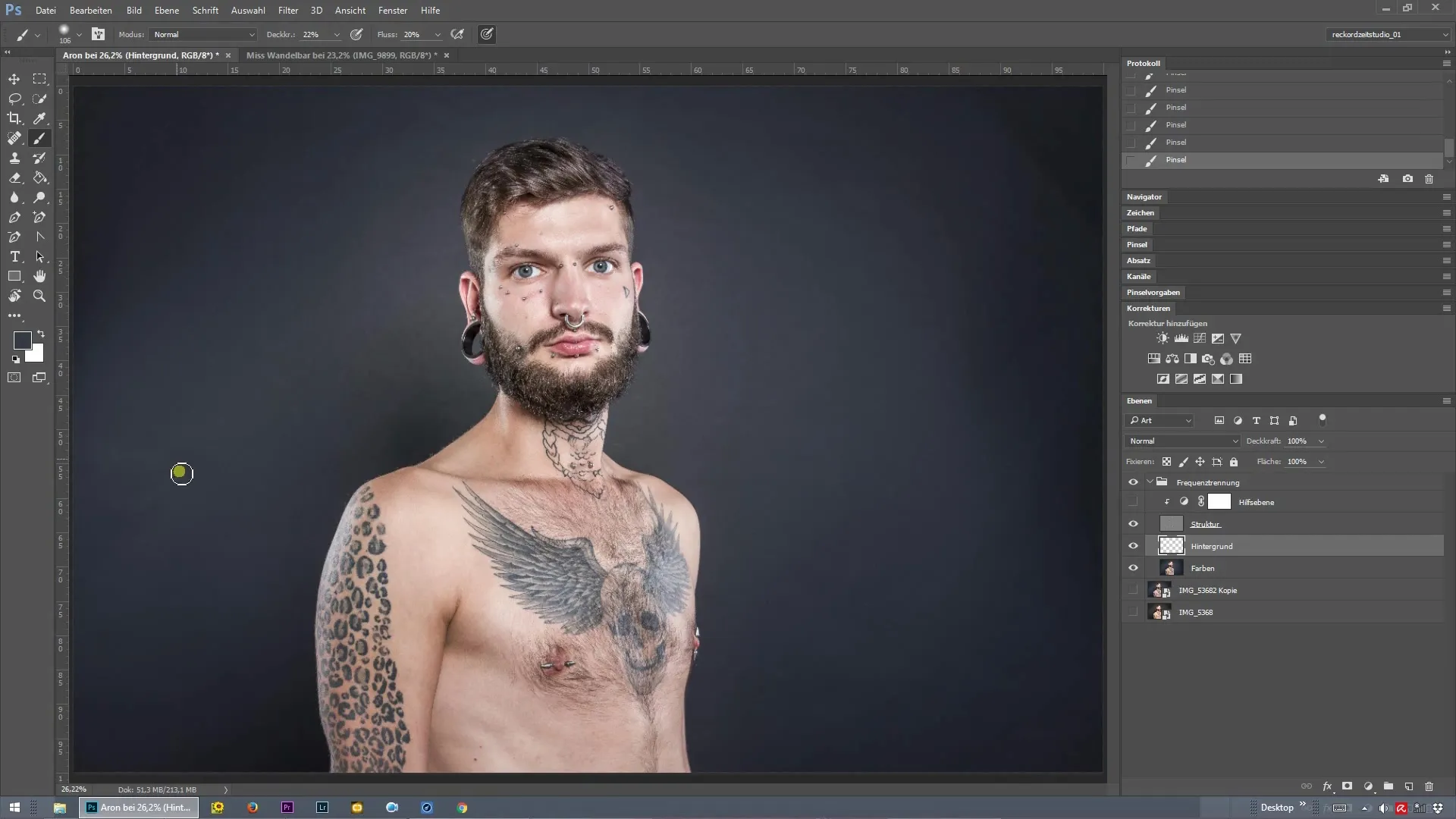
Letzte Anpassungen
Feinjustierungen helfen dir, die optimale Balance zwischen Struktur und Farben zu finden. Blende die verschiedenen Ebenen nach Bedarf aus und ein, um sicherzustellen, dass alles harmonisch erscheint. Übergänge sollten sanft sein, und die Retusche sollte sich nahtlos ins Bild einfügen.
Zusammenfassung — Frequenztrennung in Photoshop: Effektive Retusche des Hintergrunds
Die Frequenztrennung ist ein leistungsfähiges Werkzeug, um beim Retuschieren von Fotos nicht nur die Hauptmerkmale, sondern auch den Hintergrund nicht aus den Augen zu verlieren. Durch die Schritte der Struktur- und Farbkorrektur kannst du sicherstellen, dass jedes Element deines Bildes professionell aussieht.
Häufig gestellte Fragen
Wie kann ich die Frequenztrennung in Photoshop aktivieren?Die Frequenztrennung kannst du manuell einrichten, indem du die Ebenen duplizierst und mit „Gaußscher Weichzeichner“ und „Hoher Pass“ arbeitest.
Was sind die besten Pinsel für die Hautretusche?Für die Hautretusche sind Pinsel mit weichen Kanten und variabler Deckkraft ideal, um natürliche Ergebnisse zu erzielen.
Wie stelle ich die optimale Deckkraft ein?Die optimale Deckkraft hängt vom Bild ab, ein Wert zwischen 15% und 30% hat sich jedoch als empfehlenswert für subtile Korrekturen gezeigt.
Wie kann ich die Struktur der Haut nach der Hintergrundretusche schützen?Durch Arbeiten in separaten Ebenen und Nutzung von Masken kannst du die Struktur der Haut schützen, während du den Hintergrund anpasst.
Wann sollte ich die Retusche beenden?Wenn alle Elemente harmonisch wirken und keine Kanten oder Übergänge auffällig sind, kannst du die Retusche als beendet betrachten.


